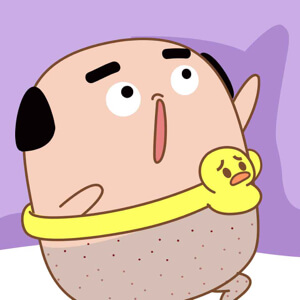升级Win10正式版后怎么回退到Win7系统
升级Win10正式版后回退到Win7系统步骤如下:
win10退回win7分两种情况,分别是:
一、win10直接退回win7
1、鼠标点击开机图标,依次打开“设置→更新和安全”然后点击“恢复→开始”如图所示:
2、在所有的提问窗口中,点击“下一步”,如图所示:
3、然后在下面窗口中,选择“回退到Windows7”,如图所示:
4、回车后即可看到正在恢复到win7系统界面,如图所示:
二、win10重装win7系统
准备工具:
1、老毛桃U盘启动盘
2、win7系统镜像文件
具体步骤:
1、将制作好的老毛桃U盘插入USB接口,电脑开机从U盘启动,进入老毛桃主菜单;在主菜单界面用键盘方向键“↓”将光标移至“【02】运行老毛桃Win8PE防蓝屏版(新电脑)”,回车确定,如图所示:
2、点击“浏览”将系统镜像添加进来,在磁盘列表中点击选择c盘,最后点击“确定”即可,如图所示:
3、在提示框中点击“确定”,随后就可以看到还原进程了,如图所示:
4、待还原进程结束后,系统自动安装,耐心等待即可,如图所示:
5、系统安装完成,就可以使用了。
一、没超过一个月安装win10期限,直接退回:
1、点击开始菜单中的【设置】。
2、打开设置窗口后,点击【更新和安全】;
3、进入更新和安全窗口后,点击【恢复】,再点击回退到Windows 7下方的【开始】即可回滚到windows7.
二、超过一个月,重装win7:
U盘装系统步骤:
1、工具:适量大小的U盘、老毛桃U盘启动盘制作工具、系统镜像文件;
2、在电脑上安装好老毛桃U盘制作工具,插上U盘,制作启动U盘;
3、复制系统镜像文件到U盘;
4、利用了老毛桃U盘启动电脑进入老毛桃WINPE系统;
5、根据系统的类型,选择WINPE里面的相应工具进行系统的安装
2016-06-15 · 知道合伙人互联网行家

1、打开页面左下角开始按钮,在弹出的功能菜单中选择【设置】;
2、进入系统设置界面,单击鼠标左键滑到最下页,找到【更新和安全】,点击进入;
3、进入更新和安全界面后,点击【恢复】;
4、在恢复一栏,会出现三个恢复选项,找到【回退到Windown 7】,点击下方【开始】按钮,进行系统恢复阶段,这是系统会弹出蓝色屏幕,点击【下一步】;
5、对回退原因进行勾选,然后点击【下一步】→【下一步】;
6、最后点击【回退到Windows7】,接下来只需耐心等待即可。
2016-06-15
可以用电脑硬盘安装可以安装XP和WIN7以及WIN8和WIN10的操作系统。
硬盘安装系统,可以安装WIN7的系统,具体操作如下:1..首先到系统114网 www.win114.cn/win7/去下载最新并且免费激活的WIN7的旗舰版的操作系统:
2.将下载的WIN7的操作系统,解压到D盘,千万不要解压到C盘。
3.打开解压后的文件夹,双击“GHO安装器或者一键安装器”,在打开的窗口中,点击“安装”.即可
4.在出现的窗口中,ghost映像文件路径会自动加入,选择需要还原到的分区,默认是C盘,点击“确定”按钮即可自动安装。
8.1系统。按照一般思路,若想降级到低版本操作系统,基本上就是“简单粗暴”的格式化重装这一种方式。但在Win10时代,由于大量用户是从Win7/Win8.1升级而来,因此微软为这部分用户提供了更加人性化的降级选项:系统回退
但需要注意的是,这项“后悔药”功能是有“保质期”的:成功升级到Win10后的一个月内可以使用,过期不候。也就是说如果你在一个月后反悔,就只能沿用之前传统的“简单粗暴”方式进行格式化重装了。另外还需要提醒各位注意的是,成功升级Win10后如果想反悔的话,之前Win7/Win8.1保留的系统文件夹Windows.old绝对不能删除。因为这是“后悔药”的根本所在,一旦你在一个月内想回退到低版本的Windows,就首先要保证原有操作系统文件实际存在。该文件夹被删除后,也同样只能通过格式化重装的方式来降级Win10了。
如果你符合上述两个可以降级Win10的基本条件:
①在一个月内
②没有删除Windows.old文件夹
那么你就可以通过Win10自带的“回退”功能实现“和平降级”
具体教程见:http://www.ithome.com/html/win10/165765.htm
如果上面的办法不行只能哟个光盘重新做系统了。